Зміст
В останні роки можливість відправляти великі файли через Інтернет стала необхідною для багатьох користувачів. У цій статті я покажу вам найнадійніші способи передачі великих файлів через Інтернет без зайвого клопоту.
Оскільки через стандартні поштові платформи (Gmail, Outlook і т.д.) неможливо відправити файли розміром більше 25 МБ, доводиться використовувати інші способи передачі великих файлів через Інтернет. Тут я вибрав найпростіші способи безпечної передачі великих файлів через Інтернет, які я знайшов.
Як безкоштовно надсилати/передавати великі файли через Інтернет.
Стисни його: Перед відправкою великого файлу через Інтернет рекомендується стиснути файл, щоб зробити його меншим за розміром і за бажанням зашифрувати. Для стиснення і шифрування великого файлу можна використовувати "Програмне забезпечення для стиснення файлів", таке як 7-zip, WinZip або WinRAR. Особисто я рекомендую використовувати 7-zip тому що він безкоштовний і простий у використанні.
Примітка: Перевага шифрування стисненого файлу полягає в тому, що одержувачу необхідно знати пароль, який ви встановили при стисненні / шифруванні файлу, щоб розшифрувати і отримати до нього доступ.
Після стиснення файлу ви можете скористатися одним з наступних способів його відправки. Ці способи є моїми особистими фаворитами і я вибрав їх після розгляду наступних параметрів: надійність, простота використання, ліміт відправки і швидкість.
- Google Drive. Drobox WeTransfer JumpShare uTorrent
Google Drive.
Надсилання великих файлів за допомогою Google Диск є одним з найзручніших способів, адже для цього потрібен лише акаунт Gmail.
Як відправити великий файл за допомогою Google Диску:
1. Увійдіть до Google Диску.
2. Натисніть New + New + New + New і завантаження ваші файли.

3. Після завантаження натисніть правою кнопкою миші на завантаженому файлі та натисніть Отримати посилання .
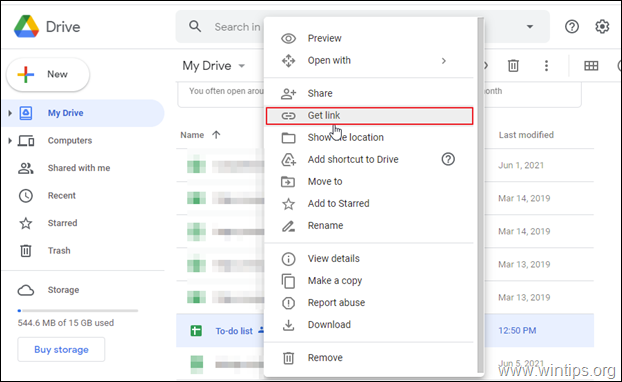
4. У вікні виконайте одну з наступних дій, згідно з вашим бажанням:
a. Щоб відправити посилання на файл конкретному одержувачу GMAIL, введіть ім'я одержувача адреса електронної пошти та обирайте Готово. (одержувач повинен увійти в систему, використовуючи свої облікові дані облікового запису Google Email, щоб переглянути/редагувати або завантажити файл, до якого надається спільний доступ).
b. Натисніть Переходьте до всіх за посиланням а потім Скопіювати посилання якщо ви надішлете/поділіться своїм файлом з ким-небудь за посиланням.
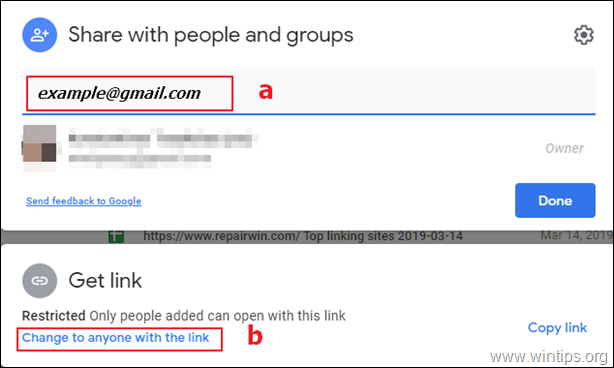
Drobox
Dropbox це хмарний сервіс для обміну файлами, який широко використовується в усьому світі для обміну великими файлами з кількома людьми шляхом створення безпечного спільного посилання. Dropbox є альтернативою Google Drive і його хмарний сервіс підтримує всі операційні системи Windows, Mac, Linux і Android.
Для того, щоб користуватися послугами Dropbox Sharing, необхідно зареєструвати безкоштовний акаунт (Dropbox Basic), який пропонує 2 ГБ місця для хмарного зберігання та можливість передавати файли розміром до 100 МБ.
Примітка: Якщо ви хочете передавати файли розміром понад 100 МБ, вам необхідно оновити свій обліковий запис Dropbox до тарифного плану, який відповідає вашим потребам.
Як використовувати Dropbox для передачі великих файлів:
1. Реєстрація/вхід до Dropbox.
2. завантажити файли/папки, до яких ви хочете надати доступ іншим.
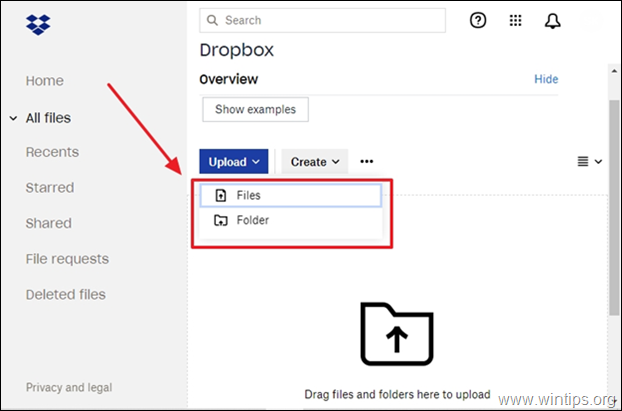
3. Після завантаження файлу виберіть його та натисніть Поділіться.
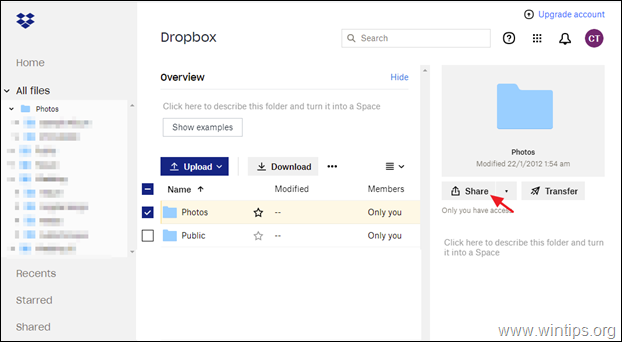
4. Введіть електронну пошту одержувача та натисніть Файл для спільного доступу, або натисніть Створіть та скопіюйте посилання та надішліть посилання одержувачу (наприклад, електронною поштою).
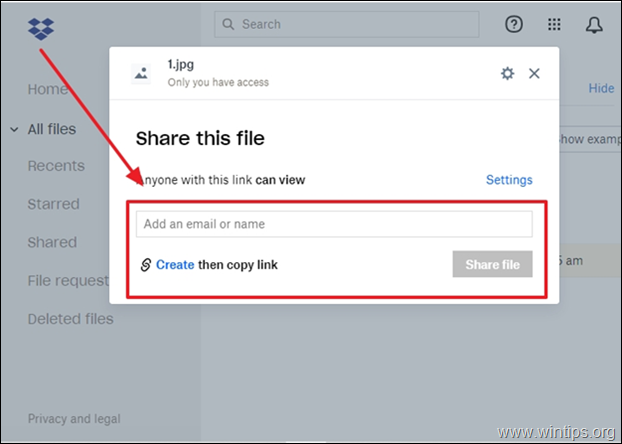
WeTransfer.
Одним з найпопулярніших способів надсилання великих файлів через Інтернет на сьогоднішній день є використання сервісу передачі файлів WeTransfer. Перевагою WeTransfer є те, що він дозволяє швидко надсилати файли іншим користувачам без необхідності створювати обліковий запис для користування його послугами.
WeTransfer також поставляється з додатком для IOS, що пропонує безкоштовну передачу 10 ГБ. На жаль, IOS не має файлового менеджера, тому він підходить тільки для відправки зображень і відео.
Як відправити файл за допомогою WeTransfer:
1. Перейдіть на сайт WeTransfer і натисніть Прийняти до своєї політики конфіденційності.
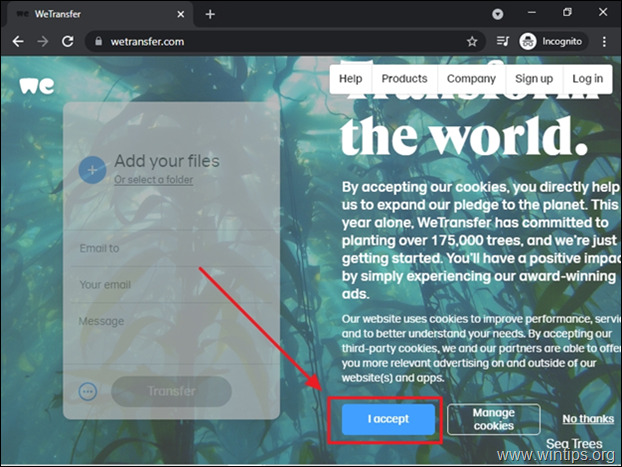
2. Натисніть Додайте свої файли та оберіть файли, які бажаєте відправити (ліміт відправки 2 ГБ).
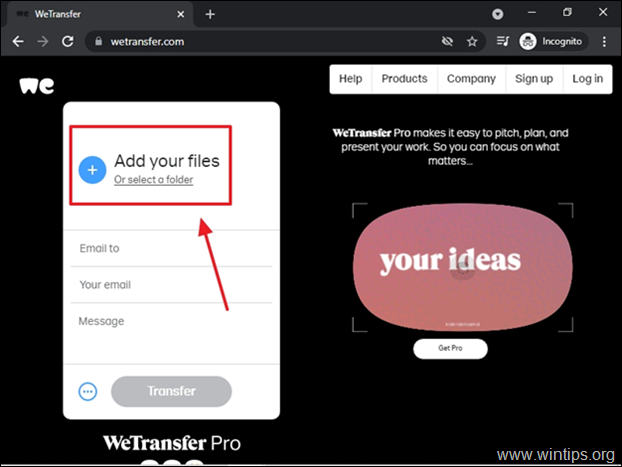 4.
4.
3. Після вибору файлу заповніть необхідну інформацію нижче (електронна адреса одержувача, ваша електронна адреса та за бажанням повідомлення одержувачу) та натисніть Трансфер .
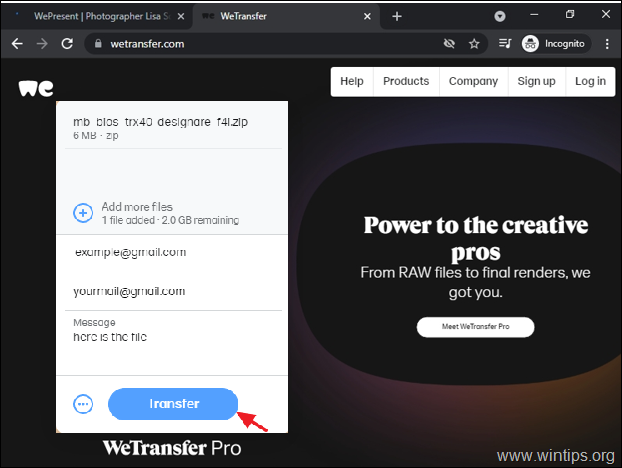
JumpShare
JumpShare ще один безпечний файлообмінник, якому довіряють тисячі користувачів і який дозволяє обмінюватися файлами розміром до 250 МБ за допомогою безкоштовного облікового запису дуже просто і швидко.
Як надсилати великі файли через Інтернет за допомогою JumpShare:
1. Перейдіть на сайт JumpShare.com та зареєструйте безкоштовний обліковий запис.
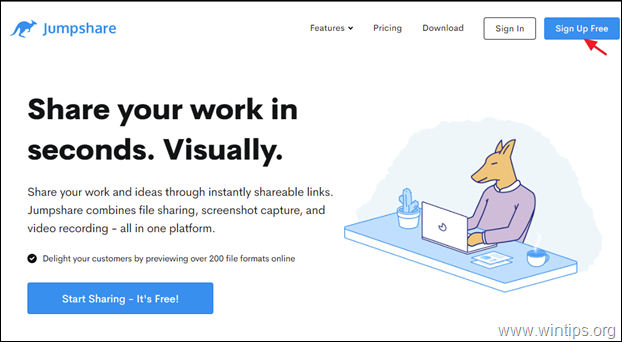
2. Натисніть Завантажити і виберіть файл, яким ви хочете поділитися з іншими, та отримайте посилання, щоб поділитися ним.
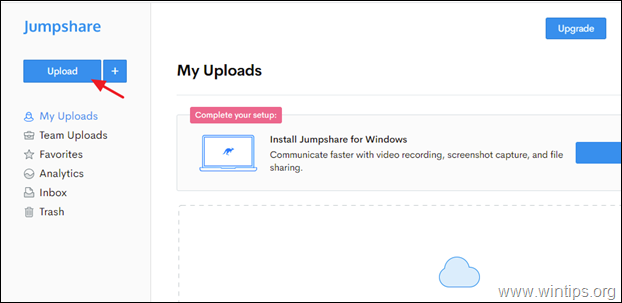
3. Нарешті, клацніть правою кнопкою миші на файлі, яким ви хочете поділитися / відправити через Інтернет і натисніть Поділитися щоб відправити файл конкретним адресатам, надіславши їм електронною поштою, або натисніть Копіювати посилання отримати посилання на файл, до якого надається спільний доступ, щоб відправити його іншими способами (наприклад, електронною поштою, через чат тощо).
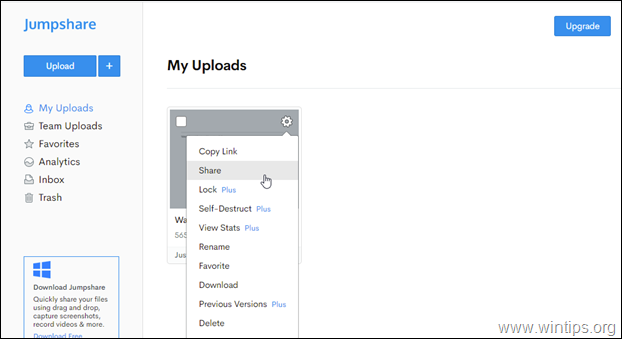
uTorrent Web
uTorrent Web один з найкращих хмарних сервісів для обміну великими файлами через Інтернет. Найкраще в uTorrent те, що він доступний на будь-якій операційній системі. Нижче ми систематично продемонструємо, як обмінюватися великими файлами через Інтернет за допомогою "uTorrent Web"
Як надсилати великі файли за допомогою uTorrent Web.
1. завантажити & встановити uTorrent Web (безкоштовно) з їх офіційного веб-сайту.
2. Запустіть програму і натисніть на Створити торрент
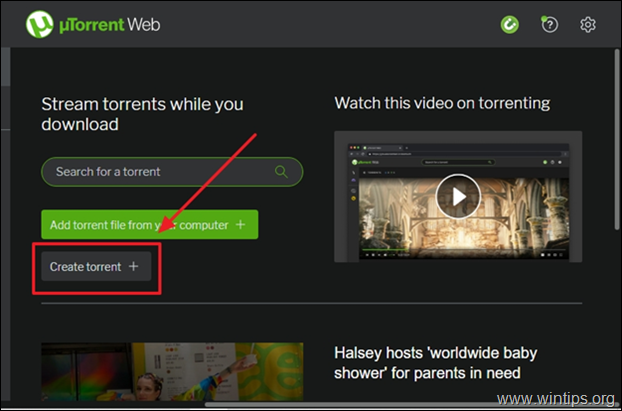
3. виберіть файл, який ви хочете відправити і натисніть кнопку Створити торрент.
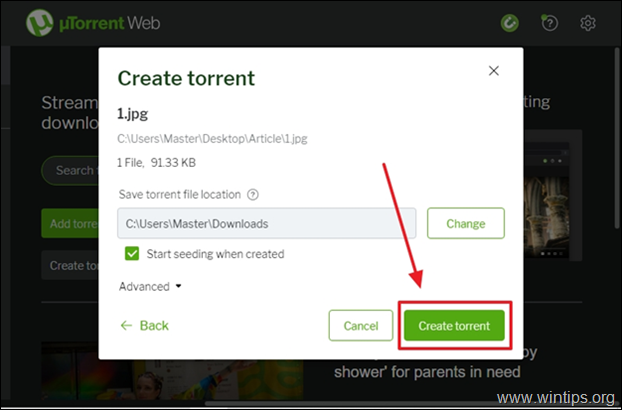
4. Після того, як файл буде завантажено, натисніть кнопку Поділитися щоб відправити посилання на завантажений файл потрібним вам адресатам.
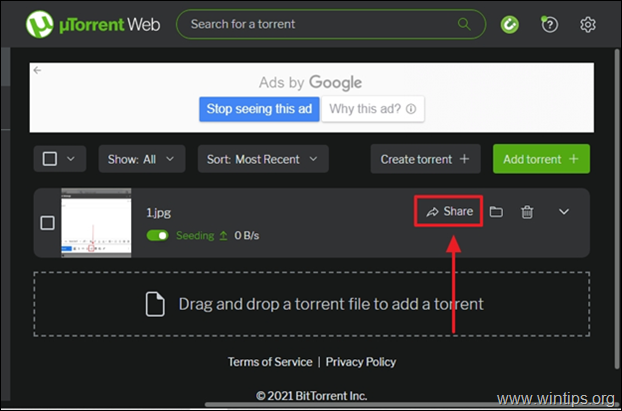
Сподіваюся, ці способи допоможуть вам легко пересилати великі файли через Інтернет.
Дайте мені знати, якщо цей посібник допоміг вам, залишивши свій коментар про ваш досвід. Будь ласка, поставте лайк і поділіться цим посібником, щоб допомогти іншим.

Енді Девіс
Блог системного адміністратора про Windows





